win10dns服务器未响应怎么解决啊

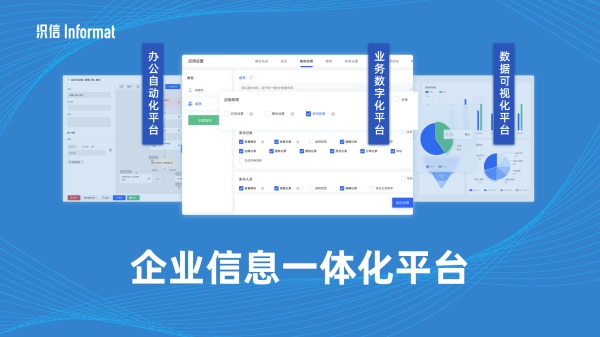
在遇到Windows 10操作系统中DNS服务器未响应的问题时,可以采取几种方法进行解决:更换DNS服务器、刷新DNS缓存、确认网络适配器设置、禁用防火墙或安全软件、更新网络适配器驱动程序、重置网络设置。这些方法能够针对不同原因导致的DNS服务器不响应问题提供解决方案。首先,更换DNS服务器是解决这一问题的有效方法之一,因为默认的ISP DNS服务器有时可能会遇到故障或响应缓慢,使用公共DNS服务如Google DNS或OpenDNS通常能得到更快速和可靠的上网体验。
一、更换DNS服务器
当您遇到DNS服务器未响应的问题时,更换DNS服务器应当是您首先考虑的解决办法。您可以选择一些知名的公共DNS服务器,如Google DNS(8.8.8.8和8.8.4.4)或OpenDNS(208.67.222.222和208.67.220.220)。更换DNS服务器不仅能解决DNS未响应的问题,还可能使您的上网速度有所提升。
要更换DNS服务器,首先打开“控制面板”,选择“网络和共享中心”,然后点击您正在使用的网络连接。在弹出的窗口中选择“属性”,接着选择“Internet协议版本4 (TCP/IPv4)”或“Internet协议版本6 (TCP/IPv6)”,并点击“属性”按钮。在打开的窗口中,选择“使用下面的DNS服务器地址”,然后输入您想要使用的DNS服务器地址。最后点击“确定”保存更改。
二、刷新DNS缓存
刷新DNS缓存是另一种解决DNS服务器未响应问题的有效方法。当您访问一个网站时,操作系统会将该网站的DNS信息保存在本地。如果该信息出现错误或已经过期,可能会导致DNS查询失败。通过刷新DNS缓存,您可以删除掉这些过时或错误的信息。
要刷新DNS缓存,只需打开命令提示符(以管理员身份),输入命令ipconfig /flushdns,然后按回车键。这将清除所有已保存的DNS缓存信息,可能会解决DNS服务器未响应的问题。
三、确认网络适配器设置
网络适配器设置不当也可能导致DNS服务器未响应。确保网络适配器设置正确,是解决问题的关键一步。检查网络适配器配置包括确认是否正确获得了IP地址和DNS服务器地址,同时也需要确认网络适配器没有被禁用。
进入“控制面板”>“网络和共享中心”>“更改适配器设置”,右键点击您正在使用的网络连接,选择“状态”,并点击“详细信息”。在这里,您可以查看到您的IP配置信息,包括IP地址、子网掩码、默认网关和DNS服务器等,确认这些信息的正确性对于解决问题至关重要。
四、禁用防火墙或安全软件
有时DNS服务器未响应的问题可能是由于您的防火墙或安全软件阻止了DNS查询。临时禁用防火墙或安全软件可以帮助诊断是否是这个原因导致的问题。
禁用防火墙可以通过控制面板中的“系统和安全”>“Windows Defender防火墙”进行。在这里,您可以选择临时关闭防火墙。同样的,您也应该考虑临时禁用任何第三方安全软件,以排除它们是导致DNS问题的原因。
五、更新网络适配器驱动程序
过时或损坏的网络适配器驱动程序也可能导致DNS服务器未响应的问题。定期检查并更新您的网络适配器驱动程序,能够确保网络适配器正常工作,进而避免了许多网络连接问题。
要更新驱动程序,可以访问设备制造商的官方网站下载最新的驱动程序,或者在“设备管理器”中右键点击网络适配器,选择“更新驱动程序”通过Windows自动搜索更新。
六、重置网络设置
如果上面的方法都未能解决问题,您可以尝试重置Windows网络设置。这将恢复网络组件到初始状态,可能会解决由于配置错误或损坏导致的DNS服务器未响应问题。
重置网络设置可以通过“设置”>“网络和Internet”>“状态”>“网络重置”来完成。请注意,这将删除所有网络连接设置,包括已保存的Wi-Fi密码,因此在执行此操作前请确保您有备份。
相关问答FAQs:
Q1: 我的Win10系统提示DNS服务器未响应,如何解决这个问题?
A1: 首先,您可以尝试重启您的路由器和电脑,因为有时候只是临时的网络问题导致DNS服务器未响应。如果问题仍然存在,您可以尝试以下解决方法:
-
检查网络连接:确保您的网络连接正常,网络线缆连接稳定,无线网络信号强度良好。
-
使用其他DNS服务器:更改您的电脑或路由器的DNS服务器设置,使用其他的公共DNS服务器(如Google Public DNS、OpenDNS等)。这样,您的电脑将尝试使用这些备用DNS服务器,解决DNS服务器未响应的问题。
-
清除DNS缓存:打开命令提示符窗口(可以通过Win键+R键,然后输入“cmd”命令打开),输入以下命令并按回车键执行:ipconfig /flushdns。这将清除您的电脑上的DNS缓存,解决可能存在的缓存问题。
-
重置TCP/IP设置:同样在命令提示符窗口中,输入以下命令并按回车键执行:netsh int ip reset。然后重新启动您的电脑,这将重置您的网络配置,可能有助于解决DNS服务器未响应的问题。
-
检查防火墙和安全软件:有时候,防火墙或安全软件的设置可能会阻止DNS服务的正常工作。您可以暂时禁用或调整您的防火墙和安全软件设置,看看是否能解决问题。
如果以上方法都无效,那么可以联系您的网络服务提供商,他们可能会帮助您解决DNS服务器未响应的问题。
Q2: Win10系统提示DNS服务器未响应,怎么办?
A2: 如果您的Win10系统出现了DNS服务器未响应的问题,您可以尝试以下解决办法:
-
检查网络连接:首先确保您的网络连接正常,可以尝试重启路由器和电脑,检查网络线缆是否连接良好,无线网络信号是否稳定。
-
重新设置DNS服务器:您可以尝试更改电脑的DNS服务器设置,可以选择使用其他的公共DNS服务器,如Google Public DNS、OpenDNS等。这样可以解决由于DNS服务器故障或网络故障导致的问题。
-
清除DNS缓存:通过命令提示符窗口(Win+R键,输入“cmd”命令打开),执行ipconfig /flushdns命令,清除电脑上的DNS缓存,解决可能存在的缓存问题。
-
更新驱动程序:有时候,网卡驱动程序的问题也会导致DNS服务器未响应。您可以通过设备管理器检查和更新网卡驱动程序,或者访问厂商的官方网站下载最新的驱动程序。
-
检查防火墙和安全软件:防火墙或安全软件的设置可能会影响DNS服务的正常工作。您可以尝试禁用防火墙或调整安全软件的设置,看看是否能解决问题。
如果以上方法都没有解决问题,您可以尝试重置路由器或联系您的网络服务提供商进行进一步的帮助。
Q3: DNS服务器未响应的问题在Win10电脑上怎么解决?
A3: 如果您的Win10电脑遇到DNS服务器未响应的问题,可以尝试以下解决方法:
-
检查网络连接:确保您的网络连接正常,例如检查网线是否插好、无线网络信号是否强,可以尝试重启路由器和电脑。
-
更改DNS服务器:打开控制面板,点击“网络和Internet”选项,选择“网络和共享中心”,点击您正在使用的连接,然后点击“属性”按钮,找到并选择“Internet协议版本4(TCP/IPv4)”,点击“属性”按钮,在打开的窗口中选择“使用下列DNS服务器地址”,然后输入备用的公共DNS服务器地址,如Google Public DNS、OpenDNS的地址。
-
清除DNS缓存:通过命令提示符窗口(Win+R键,输入“cmd”命令打开),执行一条命令:ipconfig /flushdns,然后重新启动电脑,这将清除电脑上的DNS缓存。
-
禁用IPV6:如果您的网络连接使用的是IPV4而不是IPV6,可以尝试禁用IPV6。打开网络连接属性,选择“Internet协议版本6(TCP/IPv6)”,点击“属性”按钮,然后选择“禁用”。
-
更新网卡驱动程序:通过设备管理器检查和更新网卡驱动程序,有时候过时的驱动程序会导致DNS服务器无法响应。
如果以上方法仍然无法解决问题,建议联系网络服务提供商进行进一步的帮助和支持。
最后建议,企业在引入信息化系统初期,切记要合理有效地运用好工具,这样一来不仅可以让公司业务高效地运行,还能最大程度保证团队目标的达成。同时还能大幅缩短系统开发和部署的时间成本。特别是有特定需求功能需要定制化的企业,可以采用我们公司自研的企业级低代码平台:织信Informat。 织信平台基于数据模型优先的设计理念,提供大量标准化的组件,内置AI助手、组件设计器、自动化(图形化编程)、脚本、工作流引擎(BPMN2.0)、自定义API、表单设计器、权限、仪表盘等功能,能帮助企业构建高度复杂核心的数字化系统。如ERP、MES、CRM、PLM、SCM、WMS、项目管理、流程管理等多个应用场景,全面助力企业落地国产化/信息化/数字化转型战略目标。 版权声明:本文内容由网络用户投稿,版权归原作者所有,本站不拥有其著作权,亦不承担相应法律责任。如果您发现本站中有涉嫌抄袭或描述失实的内容,请联系我们微信:Informat_5 处理,核实后本网站将在24小时内删除。版权声明:本文内容由网络用户投稿,版权归原作者所有,本站不拥有其著作权,亦不承担相应法律责任。如果您发现本站中有涉嫌抄袭或描述失实的内容,请联系邮箱:hopper@cornerstone365.cn 处理,核实后本网站将在24小时内删除。
相关文章推荐
最近更新
立即开启你的数字化管理
用心为每一位用户提供专业的数字化解决方案及业务咨询




